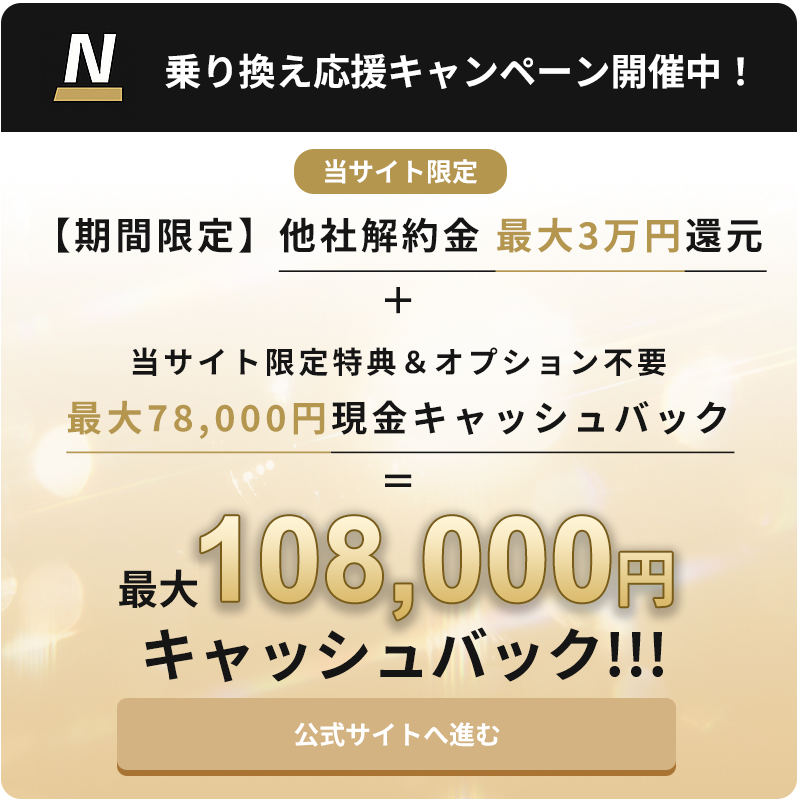NURO光で提供されるWi-Fiルーターは、契約時期や利用プランによってメーカーや機種が異なります。
そのため、Wi-Fiパスワードの変更手順もルーターごとに少しずつ違うのが実情です。
この記事では、これまで個別に解説してきた主要なルーター(ZTE、Huawei、富士通、SONYなど)のパスワード変更方法をまとめました。
お使いのルーターの型番を確認して、該当する記事リンクから詳細手順をチェックしてみてください。
タップできる目次
NURO光でレンタルされるWi-Fiルーターの主なメーカー一覧
NURO光では、以下のようなメーカー製Wi-Fiルーターが貸し出されています。
- ZTE(ZXHNシリーズ)
- Huawei(HG8045シリーズ)
- 富士通(FG4023B)
- SONY(SGP200W / NSD-G1000T)
【ZTE製】ZXHN F660シリーズのパスワード変更方法
ZTE製のルーターは、NURO光で古くから採用されている人気モデルです。
ルーター背面のラベルに「ZXHN F660T」「F660A」「F660P」などと書かれている場合はこちらの記事をご覧ください。
ZTE製ルーターは、設定画面のデザインがシンプルで操作しやすい点が特徴です。
ブラウザからログインしてパスワードを変更するだけで、すぐに反映されます。
【Huawei製】HG8045シリーズのパスワード変更方法
「HG8045j」「HG8045D」「HG8045Q」などが記載されているルーターはHuawei(ファーウェイ)製です。
ONUとルーターが一体化しており、NURO光の初期導入時によく使われている機種です。
パスワードの変更は、管理画面にアクセスし「WLAN設定」から行います。
設定保存後は、一度ルーターを再起動すると確実に反映されます。
【富士通製】FG4023Bのパスワード変更方法
富士通製ルーター「FG4023B」は、NURO光で一部のプランに採用されている機種です。
日本メーカーならではの安定性とシンプルなUIが特徴です。
Webブラウザからログインし、ネットワーク設定画面でパスワードを変更します。
変更後は再接続が必要になるため、スマホやPCのWi-Fi設定も更新しましょう。
【SONY製】SGP200W / NSD-G1000Tのパスワード変更方法
SONY製のWi-Fiルーターは、スタイリッシュなデザインが特徴で、NURO光の新しいレンタル機種として採用されています。
SGP200WとNSD-G1000Tは兄弟機種のような位置づけで、設定画面の構成も似ています。
設定画面はモダンでわかりやすく、スマホからのアクセスにも対応。
パスワード変更後は自動で接続が切り替わる仕様のため、初心者にも扱いやすいモデルです。
パスワード変更時の注意点まとめ
最後に、どのメーカー機種でも共通する注意点を押さえておきましょう。
- 変更後は、すべての端末(スマホPCゲーム機など)で再接続が必要
- 英数字を組み合わせた8文字以上のパスワードを推奨
- ルーターの管理画面のIDパスワードも初期状態のままにしない
- 設定変更後に通信が不安定になった場合はルーターを再起動
まとめ:自分のルーター型番を確認して安全に使おう
NURO光のルーターは複数のメーカーから提供されており、機種によって設定画面や操作手順が異なります。
まずはルーター本体のラベルや底面を確認し、対応する機種の記事から手順を確認してください。
パスワード変更はセキュリティの第一歩。
自宅のネットワークを安全に保つためにも、定期的に変更しましょう。
↑↑ この記事が参考になった!という方も参考にならなかった方も、ぜひいいねボタンを押して評価をお願いします。
また次の記事でお会いしましょう!